วิธีเร่งความเร็วในการสำรองข้อมูล Google Photos ของคุณ
ถึงแม้ Google Photos จะนำเสนอวิธีการสำรองและกู้คืนภาพที่สะดวก แต่บางครั้งผู้ใช้ก็พบกับปัญหาที่ไม่คาดคิดอยู่บ้าง อย่างเช่น ครั้งล่าสุดฉันพยายามอัปโหลดรูปภาพ ได้พบว่ามันใช้เวลานานเกินไป ฉันสังเกตว่าการสำรองข้อมูลของ Google Photos มันช้ามากๆ เอาละ! ถ้าการสำรองข้อมูลรูปภาพใน Google Photos ของคุณใช้เวลานาน คุณมาถูกที่แล้ว คู่มือนี้จะช่วยคุณได้ ฉันจะแชร์เทคนิคที่จะทำให้การสำรองข้อมูลของคุณบน Google Photos เป็นไปอย่างรวดเร็วและไม่มีปัญหา!
ขณะที่คุณกำลังค้นหาวิธีเพิ่มความเร็วในการสำรองข้อมูลบน Google Photos อยู่ อย่าลืมว่าการมีสำรองข้อมูลเป็นสิ่งสำคัญ ฉลองวันสำรองข้อมูลโลกแห่งปี 2024 ด้วยการร่วมสัญญากับเรา และให้การสำรองข้อมูลกลายเป็นกิจวัตรประจำวันของคุณ
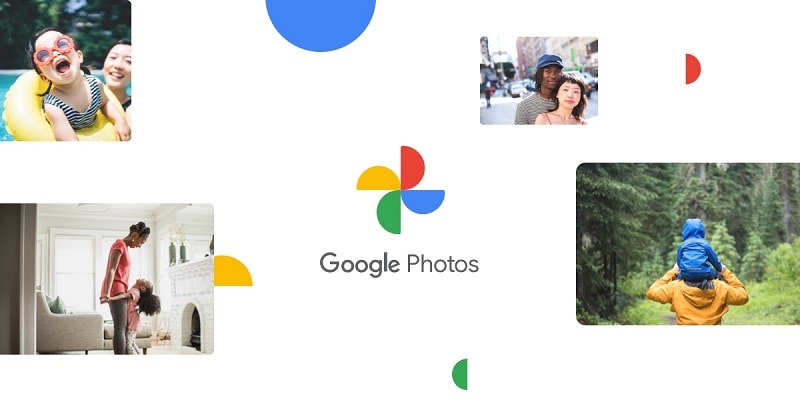
พิจารณาสาเหตุที่อาจทำให้การสำรองข้อมูลบน Google Photos ช้า
ก่อนที่เราจะไปดูวิธีการทำให้การสำรองข้อมูลของ Google Photos เร็วขึ้น มาดูสาเหตุทั่วไปกันก่อน
- อาจเกิดจากการที่อุปกรณ์ไม่ได้เชื่อมต่อกับเครือข่ายอินเทอร์เน็ตที่มีความเสถียร
- โปรแกรมเสริมของบุคคลที่สามอาจขัดขวางกระบวนการอัปโหลด ได้ตัวอย่างเช่น โปรแกรมบล็อกโฆษณา หรือโปรแกรมป้องกันไวรัส
- พื้นที่จัดเก็บในบัญชี Google ที่เชื่อมโยงอาจไม่เพียงพอ
- อาจเป็นไปได้ว่าแอป Google Photos บนโทรศัพท์ของคุณนั้นเสียหายหรือใช้เวอร์ชันที่ล้าสมัย
- การอัปโหลดรูปภาพที่มีความคมชัดสูงหลายภาพในเวลาเดียวกันอาจเป็นสาเหตุ
- ปัญหาการซิงค์ข้อมูลระหว่างโทรศัพท์/แอปของคุณกับบัญชี Google อาจทำให้การอัปโหลดล้มเหลว
- เครื่องมือ อุปกรณ์ แอปพลิเคชันอื่น ๆ หรือปัญหาเกี่ยวกับการเชื่อมต่ออินเทอร์เน็ต ล้วนส่งผลทำให้การสำรองข้อมูลของ Google Photos ช้าลงได้เช่นกัน
ส่วนที่ 2: แนวทางเพิ่มความเร็วในการสำรองข้อมูล Google Photos สำหรับ Android iOS และผ่านเว็บ
เนื่องจากสาเหตุที่ทำให้การสำรองข้อมูลและซิงค์ข้อมูลของ Google Photos ช้า อาจเกิดขึ้นได้จากหลายปัจจัย เราลองมาดูวิธีแก้ไขเบื้องต้นกันสักสองสามวิธี
กรณีที่ 1: วิธีเร่งความเร็วการสำรองข้อมูล Google Photos บนเว็บ
ถ้าคุณต้องการสำรองข้อมูล Google Photos บนคอมพิวเตอร์ คุณต้องใช้แอปเวอร์ชั่นเว็บ ในกรณีนี้ ฉันจะนำเสนอวิธีแก้ปัญหาการสำรองข้อมูล Google Photos ที่มีความเชื่องช้าต่อไปนี้
แก้ไข 1: ตรวจสอบการเชื่อมต่ออินเทอร์เน็ตของคุณ
เริ่มจากการตรวจสอบว่าระบบของคุณเชื่อมต่อกับ WiFi ที่มีความเสถียรหรือไม่ เพราะหากการเชื่อมต่อมีปัญหา การสำรองข้อมูลบน Google Photos จะช้าลงอย่างมาก
คุณสามารถคลิกที่ไอคอนเครือข่ายบนแถบงานเพื่อตรวจสอบสถานะการเชื่อมต่อของคุณ ถ้าต้องการ คุณสามารถเข้าไปดูการตั้งค่าเครือข่าย ในระบบของคุณเพิ่มเติม หรือเปลี่ยนไปใช้เครือข่ายที่เสถียรภาพอื่นจากตรงนี้ได้

แก้ไข 2: ปิดใช้งานแอปบล็อกโฆษณาหรือ VPN
กรณีที่คุณใช้ VPN หรือเปิดใช้งานเครื่องมือบล็อกโฆษณา การสำรองข้อมูลของ Google Photos อาจทำงานช้าลงได้ วิธีแก้ไขปัญหาการสำรองข้อมูล Google Photos ที่ไม่สิ้นสุดได้อย่างง่ายดายคือการปิดการใช้งานเครื่องมือบล็อกโฆษณาเหล่านี้
คุณสามารถเปิดเว็บเบราว์เซอร์ของคุณ (เช่น Chrome หรือ Firefox) แล้วไปที่ตัวเลือกส่วนขยายหรือส่วนเสริม จากหน้านี้ คุณสามารถทำการปิด ad-blocker หรือ VPN ที่ได้ติดตั้งไว้แล้ว ลองอัพโหลดข้อมูลสำรองอีกครั้ง

แก้ไข 3: ตรวจสอบขีดจำกัดแบนด์วิธที่ถูกจำกัด
คุณอาจจะไม่รู้ แอปพลิเคชัน Google Backup and Sync มีฟีเจอร์สำหรับการตั้งค่าขีดจำกัดแบนด์วิธในการอัปโหลดข้อมูลของเรา ดังนั้น หากการสำรองข้อมูลและซิงค์รูปภาพของ Google Photos ทำงานช้า คุณควรตรวจสอบการตั้งค่าเหล่านี้ใน Google Backup และ Sync
เพียงเปิดแอปพลิเคชัน Google Backup และ Sync บนคอมพิวเตอร์ของคุณ แล้วไปที่ การตั้งค่า > การตั้งค่าการซิงค์ > ขีดจำกัดแบนด์วิธ ตอนนี้ คุณสามารถปิดใช้งานการจำกัดแบนด์วิธสำหรับการอัปโหลด/ดาวน์โหลดข้อมูลในแอปได้เลย

แก้ไข 4: ล้างข้อมูลฐานข้อมูล Drive จากไดเร็กทอรีผู้ใช้
บางครั้งการสำรองข้อมูลรูปภาพของ Google Photos อาจทำงานช้าเนื่องจากความขัดแย้งของข้อมูลที่บันทึกไว้บนระบบของคุณ ข่าวดีก็คือ คุณสามารถจัดการกับฐานข้อมูลการสำรองข้อมูลของ Google Photos บนคอมพิวเตอร์ของคุณได้โดยตรงเพื่อช่วยเพิ่มความเร็วในการอัปโหลด
เพียงเปิด Explorer เข้าไปที่ไดรฟ์ Windows (C:) และเรียกดูไปยังโฟลเดอร์ AppData > Local > Google > Drive > user_default ที่นี่คุณสามารถค้นหาโฟลเดอร์ "cloud_graph" และลบออกจากระบบด้วยตนเองได้ หลังจากนั้น คุณสามารถลองสำรองข้อมูล Google Photos ของคุณอีกครั้งและตรวจสอบว่าปัญหาได้รับการแก้ไขหรือไม่

กรณีที่ 2: วิธีเร่งความเร็วการสำรองข้อมูลด้วย Google Photos บน Android
เหมือนกับบนเว็บไซต์ การสำรองข้อมูลด้วย Google Photos บน Android ก็อาจทำงานช้าได้เช่นกัน ดังนั้น ผมขอแนะนำวิธีการเหล่านี้ เพื่อช่วยเร่งความเร็วในการสำรองข้อมูลบนอุปกรณ์ Android ของคุณ
แก้ไข 1: เปิดใช้งานการสำรองข้อมูลบนข้อมูลมือถือ
คุณกำลังใช้ข้อมูลมือถือแทน Wi-Fi สำหรับการสำรองข้อมูลด้วย Google Photos ใช่ไหม ในกรณีนี้ คุณเพียงแค่ต้องทำการปรับแต่งเล็กน้อยในแอปเพื่อแก้ไขปัญหาการสำรองข้อมูล Google Photos ที่ใช้เวลานาน
เพียงเปิดแอป Google Photos แล้วไปที่ การตั้งค่า (Setting) > สำรองข้อมูลและซิงค์ (Backup and Sync) ตอนนี้ โปรดตรวจสอบว่าได้เปิดการอัปโหลดรูปภาพและวิดีโอในฟีเจอร์ข้อมูลเซลลูลาร์แล้ว

แก้ไข 2: ลบข้อมูลแคชของแอป Google Photos
หากคุณใช้ Google Photos มาสักระยะหนึ่งแล้ว แอปนี้อาจสะสมข้อมูลแคชไว้มากมาย สิ่งนี้อาจทำให้การสำรองข้อมูล Google Photos บน Android ทำงานช้าลงตามเวลา
หากคุณต้องการแก้ไขปัญหานี้ ให้ไปที่การตั้งค่าของโทรศัพท์ > แอป/ข้อมูลแอป และเปิดตัวเลือกสำหรับแอป Google Photos ที่นี่ แตะที่ปุ่ม "ล้างแคช" (Clear Cache) และยืนยันตัวเลือกของคุณ จากนั้น คุณสามารถลบข้อมูลอื่นๆ ที่เกี่ยวข้องกับแอป Google Photos ได้ที่นี่และเริ่มการสำรองข้อมูลใหม่

แก้ไข 3: ปิดใช้งานโหมดประหยัดแบตเตอรี่
โทรศัพท์ Android มีโหมดประหยัดแบตเตอรี่ซึ่งช่วยให้สามารถจัดการกระบวนการทำงานเบื้องหลังได้ดียิ่งขึ้น การเปิดใช้งานโหมดประหยัดแบตเตอรี่บนอุปกรณ์ Android ของคุณอาจส่งผลต่อความเร็วในการสำรองข้อมูล Google Photos
คุณสามารถ ปัดหน้าจอลงเพื่อเปิด แถบควบคุมจากนั้น แตะที่ไอคอนประหยัดแบตเตอรี่ จากที่นี่ คุณสามารถปิดโหมดประหยัดแบตเตอรี่บนอุปกรณ์ของคุณได้เลย นอกจากนี้ คุณยังสามารถหาตัวเลือกโหมดประหยัดแบตเตอรี่ในการตั้งค่าของโทรศัพท์และปิดการใช้งานจากที่นั่นได้เช่นกัน

กรณีที่ 3 : วิธีทำให้การสำรองข้อมูล Google Photos บน iPhone ทำงานเร็วขึ้น
ในที่สุด ถ้าคุณกำลังใช้งานอุปกรณ์ iOS คุณก็สามารถปรับใช้คำแนะนำเหล่านี้เพื่อทำความเข้าใจวิธีที่จะเร่งการสำรองข้อมูลบน Google Photos ให้เร็วขึ้น
แก้ไขที่ 1: ทำการรีสตาร์ทเครื่อง iOS ของคุณ
หลายปัญหาบนอุปกรณ์ iOS มักได้รับการแก้ไขด้วยการรีสตาร์ทเครื่องเพียงครั้งเดียว นี่สามารถรีเซ็ตวงจรพาวเวอร์อัตโนมัติและปิดกระบวนการที่ไม่ต้องการทำงานอยู่ในพื้นหลังได้
ที่คุณต้องทำคือเพียงกดค้างปุ่มเปิด-ปิดที่อยู่ที่ด้านข้างหรือด้านบนของอุปกรณ์ เมื่อคุณเห็นแถบเลื่อน Power ให้เลื่อนไปทางขวาเพื่อทำการปิด iPhone ของคุณ ตอนนี้ รอสักครู่ และกดปุ่ม Power ค้างไว้อีกครั้งเพื่อเริ่มต้นโทรศัพท์ของคุณใหม่

แก้ไข 2: อัปเดตแอป Google Photos
เหตุผลอื่นที่ทำให้การสำรองข้อมูลใน Google Photos ช้ามากคือเวอร์ชันเก่าหรือล้าสมัยของแอป วิธีแก้ไขปัญหานี้ง่ายที่สุด คือการเปิด App Store บน iPhone ของคุณ คุณ ตอนนี้ ให้คุณค้นหาแอป Google Photos และแตะที่ปุ่ม "อัปเดต" เพื่ออัพเกรดแอป

แก้ไข 3: รีเซ็ตบัญชี Google บนอุปกรณ์
น่าแปลกใจมากๆ การสำรองข้อมูลและซิงโครไนซ์ของ Google Photos อาจช้าได้ หากบัญชีของคุณถูกเชื่อมโยงผิดหรือมีปัญหาใดๆกับบัญชี เพื่อแก้ไขปัญหานี้ คุณสามารถลบบัญชี Google ของคุณออกและเพิ่มใหม่เพื่อรีเซ็ตได้
เพียงไปที่ "การตั้งค่า" ของ iPhone ของคุณ > "อีเมล, รายชื่อผู้ติดต่อ, และปฏิทิน" เพื่อค้นหาบัญชี Google ของคุณและลบออกจากที่นี่ ตอนนี้ ไปที่ "บัญชี" > ตัวเลือก "เพิ่มบัญชี" และเลือกตัวเลือกบัญชี Google ตอนนี้ คุณสามารถป้อนรายละเอียดของบัญชี Google เพื่อเชื่อมโยงใหม่กับอุปกรณ์ของคุณได้แล้ว

แก้ไข 4: ปิดโหมดประหยัดพลังงานลง
ในลักษณะเดียวกับ Android หากคุณเปิดใช้งานโหมดประหยัดพลังงานบน iPhone ขณะทำการสำรองข้อมูลภาพถ่ายใน Google Photos คุณอาจสังเกตเห็นว่ากระบวนการดังกล่าวช้าลง สาเหตุมาจากโหมดประหยัดพลังงานที่ออกแบบมาเพื่อลดการใช้พลังงานโดยการจำกัดการทำงานของแอปพลิเคชันและกระบวนการต่างๆ ในพื้นหลัง ซึ่งรวมถึงการอัปโหลดและการสำรองข้อมูลอัตโนมัติใน Google Photos
ดังนั้น หากการสำรองข้อมูลใน Google Photos ใช้เวลานานมาก เพียงแค่ไปที่การตั้งค่า > แบตเตอรี่ และเลือกปิดโหมดประหยัดพลังงานจากที่นี่ได้เลย

เคล็ดลับ: ลองใช้ Wondershare UBackit เป็นทางเลือกสำรองข้อมูล Google Photos ที่เหมาะสมที่สุด
เนื่องจากการสำรองข้อมูลใน Google Photos ใช้เวลานานและมีข้อจำกัดหลายประการ คุณสามารถพิจารณาใช้ Wondershare UBackit แทนได้ มันสามารถใช้สำหรับสำรองข้อมูลที่เลือกได้หรือทั้งหมดของข้อมูลของคุณและคุณสามารถคืนค่าได้ภายหลังไปยังสถานที่ใดก็ได้ตามที่คุณต้องการ
- UBackit มีตัวกรองหลายอย่างและตัวเลือกการค้นหาที่ซ่อนอยู่เพื่อค้นหาไฟล์/โฟลเดอร์ที่ต้องการสำรองได้โดยเฉพาะ
- คุณสามารถสำรองข้อมูลทั้งไดรฟ์หรือโฟลเดอร์/ไฟล์ใดก็ได้ มันรองรับการสำรองข้อมูลของทุกประเภทของข้อมูลสำคัญ เช่น รูปภาพ วิดีโอ เอกสาร และอื่น ๆ
- โดยใช้การดำเนินการสำรองข้อมูลโดยอัตโนมัติของมัน คุณสามารถตั้งค่ากำหนดการเพื่อทำการสำรองข้อมูลโดยอัตโนมัติทุกวัน ทุกสัปดาห์ ทุกเดือน หรือสำหรับการสำรองข้อมูลที่ต่อเนื่องได้
- ด้วยฟังก์ชันการสำรองข้อมูลแบบ incremental ที่มีประสิทธิภาพสูง โปรแกรมนี้สามารถลดการใช้งานพื้นที่จัดเก็บได้มากถึง 80% และสามารถจัดการกับเวอร์ชันต่างๆ ของไฟล์สำรองอย่างมีประสิทธิภาพ
- โปรแกรม Wondershare UBackit มาพร้อมกับฟังก์ชันการจัดการพื้นที่เก็บข้อมูลแบบในตัว และมีความสามารถในการสแกนข้อมูลอย่างถี่ถ้วนด้วยฟีเจอร์ป้องกันไวรัส

หากคุณปฏิบัติตามแนวทางเหล่านี้ คุณจะสามารถหาทางออกสำหรับปัญหาการสำรองข้อมูลช้าใน Google Photos บนอุปกรณ์ Android, iOS หรือคอมพิวเตอร์ได้อย่างมั่นใจ หลังจากที่เราได้เรียนรู้วิธีเพิ่มความเร็วในการสำรองข้อมูลบน Google Photos แล้ว เราก็สามารถเก็บรักษาภาพถ่ายที่มีค่าของเราไว้ในคลาวด์ได้อย่างสะดวกสบาย นอกเหนือจากนั้น คุณยังมีตัวเลือกในการใช้งานโปรแกรม Wondershare UBackit เพื่อทำการสำรองข้อมูล การกู้คืน และการจัดการไฟล์ของคุณได้อย่างง่ายดาย
Data Backup Services
- Computer Backup
- Hard Drive Backup
- Mac Backup
- Cloud Backup


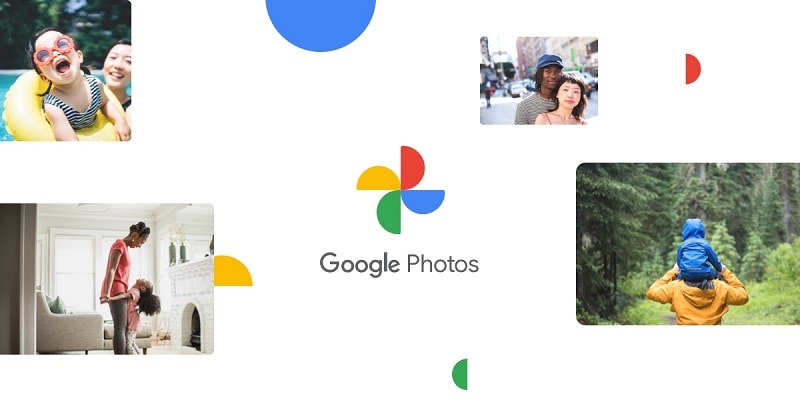













Dea N.
staff Editor